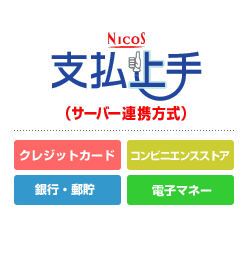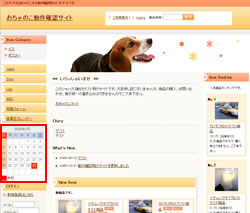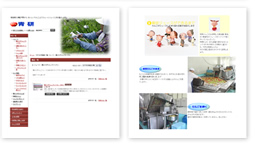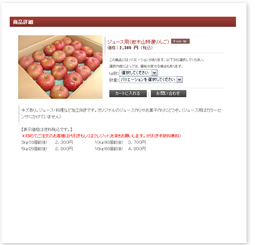|

こんにちは、おちゃのこ伊藤です。おちゃのこ初のセミナーが、いよいよ明日となりました。定員を大きくオーバーするお申込を頂き、スタッフ一同もんのすご〜く喜んでおります。講師のグーグルさんも「スゴイ集客力」と感嘆の声。俄然、気合いが入りますが、ま、自然体で行きますかね。初回が首尾良く開催できましたら、各地での開講も検討しています。お楽しみに!
おちゃのこ最新ニュース
|
今週のトピックス
|
||||||||||||||||||||||||||||||||||||||||
お知らせ〜UFJニコス「支払い上手」を導入しました!
|
オススメ参考書〜読んだら即実践してみよう!
 |
外部サービス活用編(1)〜カレンダー |
|
さて、今回からは、おちゃのこネットをより便利に利用するために、外部の各種サービスの活用方法をご紹介していきます。その第1回目は、「カレンダー」です。自由記入欄に設置するHTMLを作成してくれるサービスをご紹介します。
自動カレンダー作成屋さん:http://www.web-seed.com/system-seed/calendar_tool/
| STEP1 | 作成するカレンダーの年月を選択 |
作成したいカレンダーの年と月をリストから選択して下さい。選択した月のカレンダーが表示されます。 |
|
| STEP2 | カレンダーの幅、高さ、色を設定 |
カレンダーの幅、高さや色を設定して下さい。幅と高さは数値を記載して下さい。 カレンダーの大きさ
カレンダー1日分の横幅を設定できます。おちゃのこネットショップの左エリアに挿入される場合は18〜19で幅を設定して下さい。 外枠の設定
カレンダーの枠線の色を設定できます。 タイトルの設定
年月部分の背景色と文字色を設定できます。 ヘッダーの設定
曜日部分の背景色と文字色を各曜日ごとに設定できます。 日付枠の設定
日付部分の背景色と文字色を各曜日ごとに設定できます。 カレンダーの高さ
1ヶ月が6週間より短い場合に、行を削除することができます。削除する場合はチェックを入れて下さい。 |
|
| STEP3 | カレンダーのHTMLソースをコピー |
設定完了後、「ソースをクリップボードにコピー」ボタンをクリックして下さい。 ※STEP2で設定したカレンダー設定を保存しておく場合は「設定をクッキーに保存」をクリックして下さい。 |
|
| STEP4 | おちゃのこネット管理画面に貼り付け |
|||||
【おちゃのこネット管理画面】→【デザイン管理】→【画像とコメントの設定】ページの自由記入欄に貼り付けて(※ブラウザの貼り付けや右クリックから貼り付けを選択して下さい。
)下さい。
|
||||||
カレンダーのカスタマイズ
曜日単位で休日を設定したい場合や、日単位で休日を設定したい場合のカスタマイズ方法です。
※下記のカスタマイズは、カレンダーのHTMLソースをおちゃのこネット管理画面に貼り付け後の設定となります。
例1) 火曜日と15日の背景色を赤色(#FF3300)に変更する
※火曜日と注意書きしている行の下記箇所を全て変更して下さい。
bgcolor="#FFFFFF"をbgcolor="#FF3300"に変更して下さい。
↓変更後
<td align="center" bgcolor="#FF3300" style="color: #666666;">
※木曜日、15日と注意書きしている行の下記箇所を全て変更して下さい。
bgcolor="#FFFFFF"をbgcolor="#FF3300"に変更して下さい。
↓変更後
<td align="center" bgcolor="#FF3300" style="color: #666666;">
<tr>
<td align="center" colspan="7" bgcolor="#EEEEEE" height="18" style="color: #666666;">2006年6月</td></tr>
<tr>
<td align="center" width="18" height="18" bgcolor="#FF3300" style="color: #FFFFFF;">日</td>
<td align="center" width="18" bgcolor="#C7D8ED" style="color: #666666;">月</td>
<td align="center" width="18" bgcolor="#C7D8ED" style="color: #666666;">火</td>
<td align="center" width="18" bgcolor="#C7D8ED" style="color: #666666;">水</td>
<td align="center" width="18" bgcolor="#C7D8ED" style="color: #666666;">木</td>
<td align="center" width="18" bgcolor="#C7D8ED" style="color: #666666;">金</td>
<td align="center" width="18" bgcolor="#A6C0E1" style="color: #666666;">土</td>
</tr>
<tr>
<td align="center" height="18" bgcolor="#FFCC99" style="color: #666666;"> </td> ※日曜日
<td align="center" bgcolor="#FFFFFF" style="color: #666666;"> </td> ※月曜日
<td align="center" bgcolor="#FFFFFF" style="color: #666666;"> </td> ※火曜日
<td align="center" bgcolor="#FFFFFF" style="color: #666666;"> </td> ※水曜日
<td align="center" bgcolor="#FFFFFF" style="color: #666666;">1</td> ※木曜日
<td align="center" bgcolor="#FFFFFF" style="color: #666666;">2</td> ※金曜日
<td align="center" bgcolor="#FFFFFF" style="color: #666666;">3</td> ※土曜日
</tr>
<tr>
<td align="center" height="18" bgcolor="#FFCC99" style="color: #666666;">4</td> ※日曜日
<td align="center" bgcolor="#FFFFFF" style="color: #666666;">5</td> ※月曜日
<td align="center" bgcolor="#FFFFFF" style="color: #666666;">6</td> ※火曜日
<td align="center" bgcolor="#FFFFFF" style="color: #666666;">7</td> ※水曜日
<td align="center" bgcolor="#FFFFFF" style="color: #666666;">8</td> ※木曜日
<td align="center" bgcolor="#FFFFFF" style="color: #666666;">9</td> ※金曜日
<td align="center" bgcolor="#FFFFFF" style="color: #666666;">10</td> ※土曜日
</tr>
<tr>
<td align="center" height="18" bgcolor="#FFCC99" style="color: #666666;">11</td> ※日曜日
<td align="center" bgcolor="#FFFFFF" style="color: #666666;">12</td> ※月曜日
<td align="center" bgcolor="#FFFFFF" style="color: #666666;">13</td> ※火曜日
<td align="center" bgcolor="#FFFFFF" style="color: #666666;">14</td> ※水曜日
<td align="center" bgcolor="#FFFFFF" style="color: #666666;">15</td> ※木曜日、15日
<td align="center" bgcolor="#FFFFFF" style="color: #666666;">16</td> ※金曜日
<td align="center" bgcolor="#FFFFFF" style="color: #666666;">17</td> ※土曜日
</tr>
<tr>
<td align="center" height="18" bgcolor="#FFCC99" style="color: #666666;">18</td> ※日曜日
<td align="center" bgcolor="#FFFFFF" style="color: #666666;">19</td> ※月曜日
<td align="center" bgcolor="#FFFFFF" style="color: #666666;">20</td> ※火曜日
<td align="center" bgcolor="#FFFFFF" style="color: #666666;">21</td> ※水曜日
<td align="center" bgcolor="#FFFFFF" style="color: #666666;">22</td> ※木曜日
<td align="center" bgcolor="#FFFFFF" style="color: #666666;">23</td> ※金曜日
<td align="center" bgcolor="#FFFFFF" style="color: #666666;">24</td> ※土曜日
</tr>
<tr>
<td align="center" height="18" bgcolor="#FFCC99" style="color: #666666;">25</td> ※日曜日
<td align="center" bgcolor="#FFFFFF" style="color: #666666;">26</td> ※月曜日
<td align="center" bgcolor="#FFFFFF" style="color: #666666;">27</td> ※火曜日
<td align="center" bgcolor="#FFFFFF" style="color: #666666;">28</td> ※水曜日
<td align="center" bgcolor="#FFFFFF" style="color: #666666;">29</td> ※木曜日
<td align="center" bgcolor="#FF3300" style="color: #FFFFFF;">30</td> ※金曜日
<td align="center" bgcolor="#FFFFFF" style="color: #666666;"> </td> ※土曜日
</tr>
</table>
例2) 赤色が休日というマークを表示する
下記のHMTLタグをカレンダーHMTLソースの最下部の直後に記載して下さい。
<tr><td width="20" bgcolor="#FF0000"> </td>
<td width="128">休日</td>
</tr>
</table>
いかがですか。カスタマイズすれば、曜日や日単位で休日を設定できるので便利ですね。ただし、自動的にカレンダーが出来るわけではないので、毎月更新をお忘れなく。是非、お試しください。
 |
検索エンジンに登録する最短の方法 |
|
SEMサービスを行っていると様々なお問合せが届きます。お問合せの中でもよくある質問の中に、「ホームページを開設したんだけど、いつまでたっても検索エンジンに登録されない。どうすればいいのでしょうか?」というものがあります。
各検索エンジンには、「URL申請フォーム」というものが用意されておりますが、わざわざそこに申請しなくても登録される方法があるんです。 ちなみにGoogleの場合、この「URL申請フォーム」を利用しても、いつまでたっても登録されないということがあります。これは、他のサイトから十分なリンクを受けていないサイトは登録しないという方針があるからなんです。
検索エンジンは、クローラと呼ばれるロボットが、世界中のWEBページのリンクを辿りながら収集していきます。この収集したWEBページのデータベースのことをインデックスと言います。 インデックスに登録されるためには、ロボットに発見される必要がありますから、頻繁にロボットが巡回しているサイトにリンクしてもらえれば、ロボットに発見され、晴れてインデックスに登録されることになります。
では、頻繁にロボットが巡回しているサイトを見極めるコツをご紹介していきます。
Googleの検索結果を見ると、タイトルと紹介文の下に日付が付いているサイトと付いていないサイトがあります。(検索キーワードはどのようなものでも構いません。)
日付がついているサイト
その日付にロボットが訪問したことを意味しています。
日付がついているサイトは更新頻度が高く、頻繁にロボットが訪問する傾向にありますから、そのサイトにリンクされればロボットに発見される確率が高まるということになります。
日付がついていないサイト
既に検索エンジンに登録されているサイトからリンクを張られれば、いずれは登録されることになります。
すぐにでも登録されたいというのであれば、日付がついているサイトにリンクをお願いするか、Yahoo!カテゴリのような巨大なディレクトリに登録することで、比較的短期間でロボットに発見されることになります。
いずれにしろ、Yahoo!で上位表示を目指したいのであれば、Yahoo!カテゴリに登録されていることは必須条件になりますので、そういう意味からもYahoo!カテゴリに登録することを強くおすすめ致します。
検索エンジンに登録されていないサイトは、存在しないのも当然ですから、WEBサイトを開設したならすぐに検索エンジンにインデックスされるよう心がけてください。
|
激安SEOサービスのスウェルキャッチ
最も費用対効果の高いアクセスアップ対策を格安でご提供
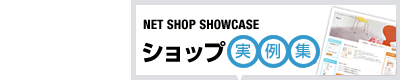 このコーナーでは、実際におちゃのこネットで開業・運営されているショップさまをご紹介します。
青研 様 カテゴリ:食品、飲料:野菜、果物
(1)貴ショップを自己紹介ください。 (2)ショップの運営には、どういう点にポイントを置いておられますか? (3)集客のために、どういう手法を取っておられますか? (4)おちゃのこネットのどういう点がお役に立っていますか? (5)その他、おちゃのこネットについて、ご意見・ご感想があればどうぞ ■有難うございました。集客の要諦は品質にあり、とは、う〜ん、ごもっとも。確かにSEOに躍起になっても、いざサイトに来られてからが勝負なのは、意外と見過ごされています。ネット上での集客がこれからでも、取扱商品に絶対の自信をお持ちならば、あわてることはないかもしれませんね。この順番を間違えないようにしたいものです。それと、ご自分たちで徐々に理想の形にしてこられたこと。やる気があれば必ず実現するということを身をもって経験されたわけですが、これが一番大きな収穫ではないでしょうか。いつまでも他者に依存してオンブに抱っこでは、自立したご商売はできませんものね。自分でやるからこそ楽しいし、儲かるはずですから。 |
編集後記
|
■おちゃのこネットのご利用方法については、おちゃのこサポートくらぶも参照ください。(http://www.ocnk.net/faq/) ■mixiにおちゃのこネットのコミュニティを開設しました。 ■ネットショップにお役立ち。弊社は下記のサービスも提供しています。 ■お問い合わせ ■個人情報の取り扱いについてはプライバシーポリシーをご覧ください。(http://www.ocnk.net/company/privacy.php) |
発行:おちゃのこネット株式会社 〒651-0096 神戸市中央区雲井通7-1-1 ミント神戸14F mail:info@ocnk.net TEL:078-230-2875 FAX:078-230-8929 |
Copyright (C) 2004-2006 OCHANOKO-NET All Rights Reserved.